Nicht nur der Windows Desktop kann bzgl. des Desktop-Hintergrundbildes angepasst werden, auch die Office Programme können einen individuellen Hintergrund bekommen.
Ihr könnt zwar nicht selber ein Bild als Hintergrund in den Office Programmen wie Outlook, Word, Excel oder PowerPoint hinterlegen, Microsoft bietet aber bereits vorgefertigte Hintergründe an, die Ihr nur aktivieren müsst.
Als Hintergrund wird dann auch nur ein Teil des Programmrahmens bzw. Fensters anders dargestellt, wie Ihr hier auf den nachfolgenden Bildern erkennen könnt.
Office Hintergrund Geometrie

Office Hintergrund Kreise und Streifen

Office Hintergrund Wolken

Diese Hintergrundbilder in den Office Programmen dienen hier nur als Beispiel. Insgesamt bietet Microsoft in den Office Programmen 14 Hintergründe an. Diese Office Hintergründe sind nicht zu verwechseln mit den Office Designs, zu dem auch der dunkle Modus gehört. Zu dieser Funktion findet Ihr alles notwendige in unserem Beitrag „Outlook, Word, Excel und PowerPoint in Dunklen Design (Dark Mode) darstellen„.
Ihr müsst folgendes durchführen, um ein anderen Office Hintergrund einzustellen. Dazu ruft Ihr zunächst
Datei
und nach
Optionen
auf. Anschließend befindet Ihr Euch schon im linken Bereich „Allgemein„. Auf der nachfolgenden Abbildung könnt Ihr dann die Option erkennen, in dem Ihr den Office-Hintergrund auswählen könnt.

Dabei könnt Ihr zwischen den folgenden Office Hintergründen wählen.
- Ohne Hintergrund (nur blauer Rahmen)
- Brotdose
- Frühling
- Geometrie
- Jahresringe
- Kalligrafie
- Kreise und Streifen
- Kritzeldiamanten
- Kritzelkreise
- Schaltkreis
- Schulmaterial
- Sterne
- Strohhalme
- Unterwasser
- Wolken
Am besten probiert Ihr es einfach mal aus und schaut Euch die verschiedenen Office Hintergründe an. Vielleicht ist ja das ein oder andere Motiv dabei, was Euch gefällt.
Weitere Informationen rund um Microsoft Office findet Ihr auch hier.
– Office 2007, 2010, 2013 und 2016 komplett und rückstandslos entfernen bzw. deinstallieren
– Neue Icons und neues Design bei Office 365
– Fehlercode 0xC004B100 bei der Aktivierung von Office 365
– Word Lineal einblenden
– Office 365 Aktivierungs Fehlercode 0x80004005
– Ein Überblick über nützliche Hacks für Microsoft Word
– Bruchzahlen darstellen im Word
– Outlook-Fehler 0x800CCC78
– Word & Excel – Text nicht automatisch in Hyperlinks umwandeln
– Schreibmaschinenschrift im Word
– Word Zeilenabstand ändern
– Hochgestellte Zahlen und Tiefgestellte Zahlen im Word
– PowerPoint Hochformat – So geht´s
– Powerpoint Bild transparent
– Video in PowerPoint einfügen

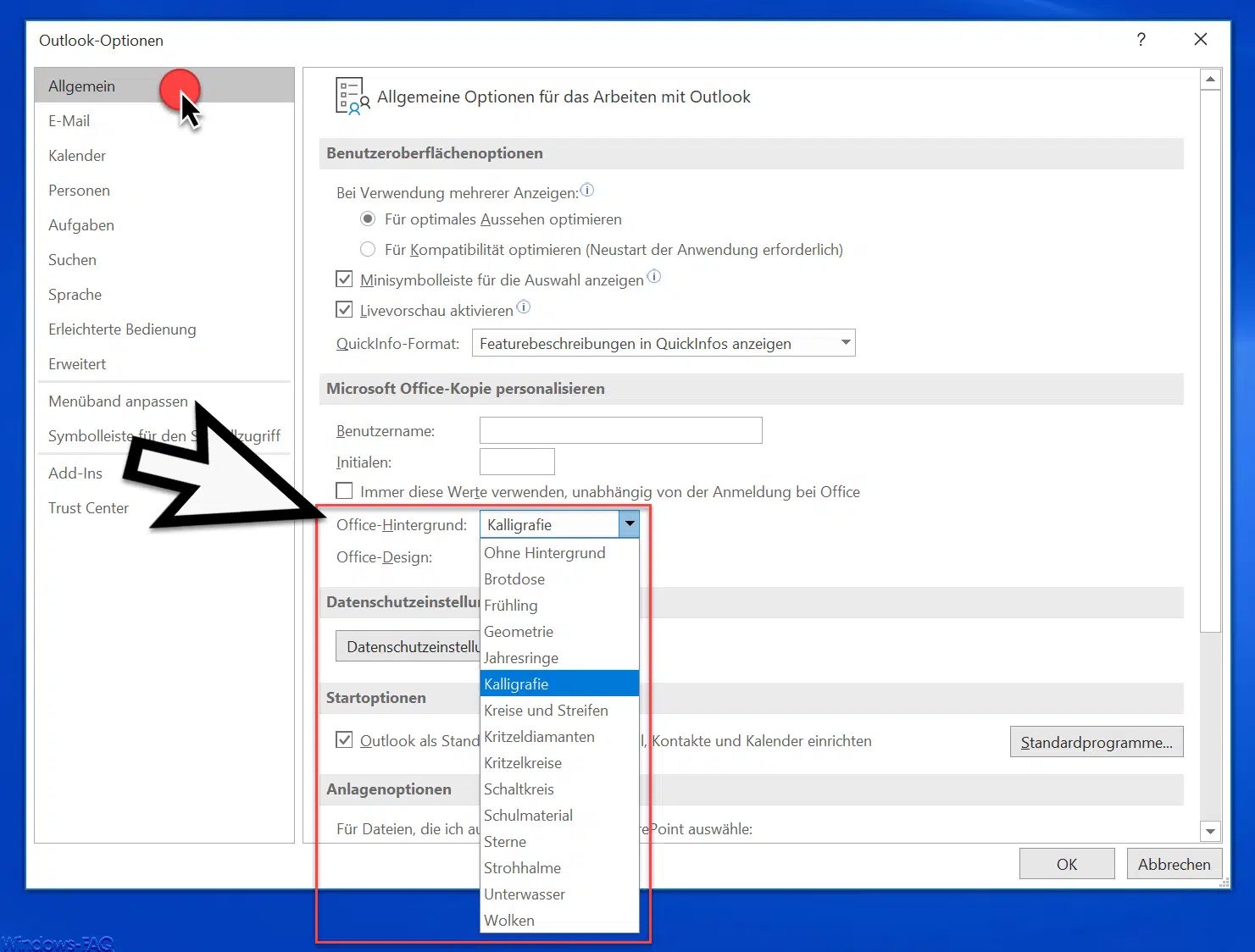

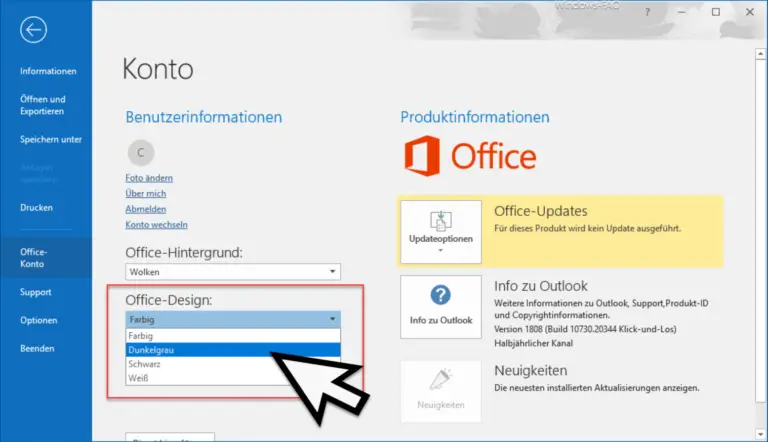


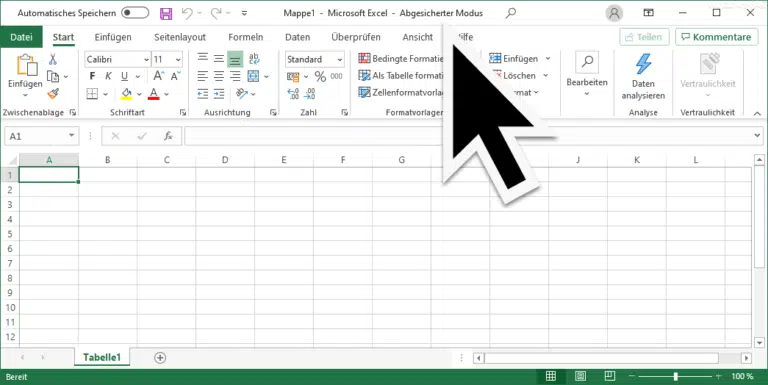





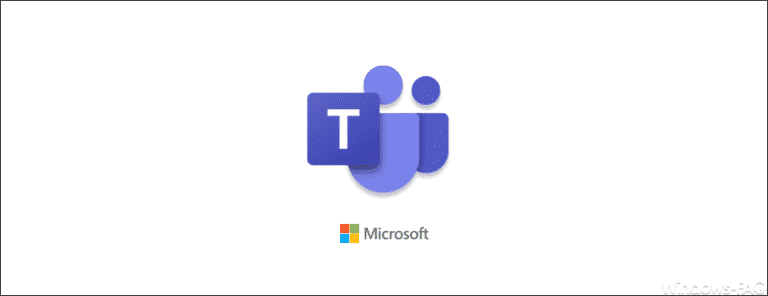


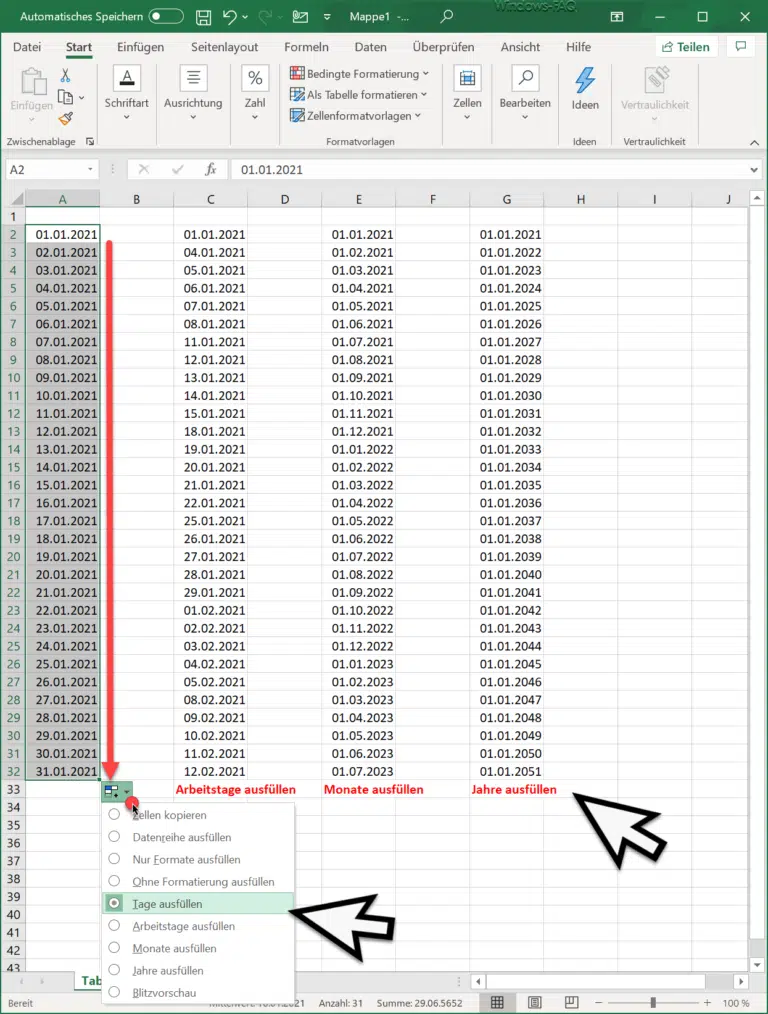



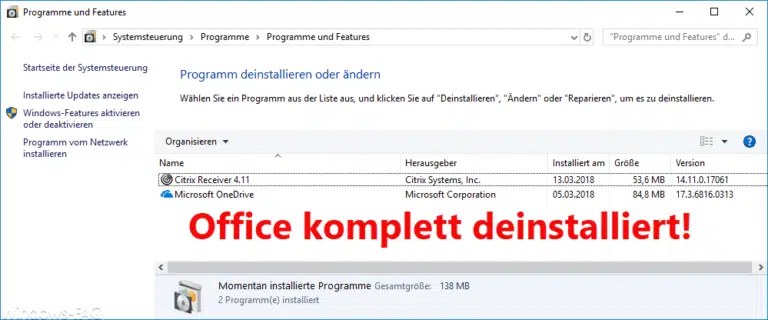



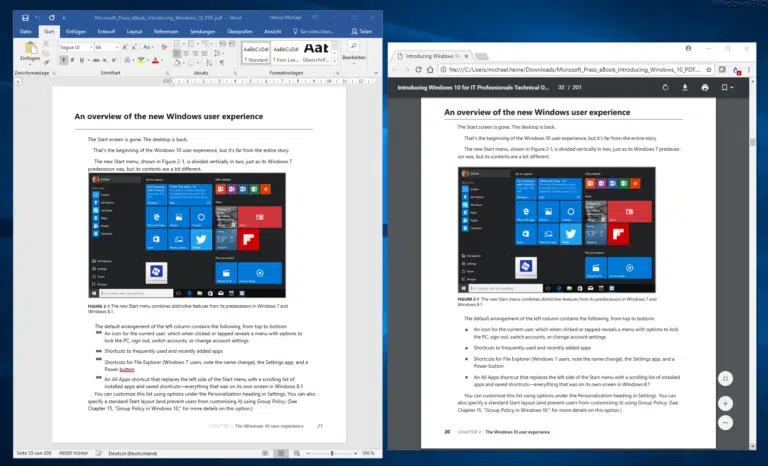



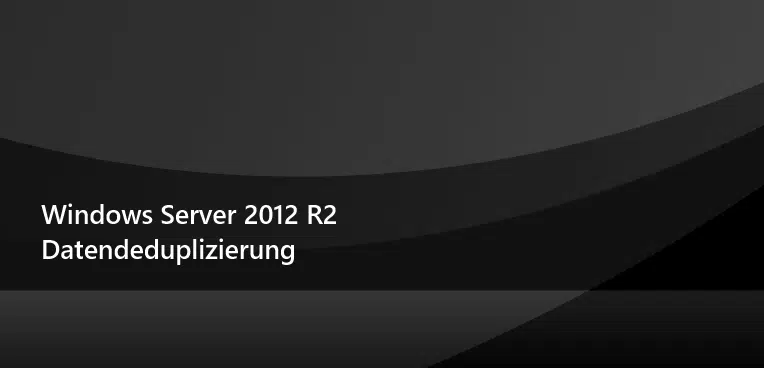





Neueste Kommentare